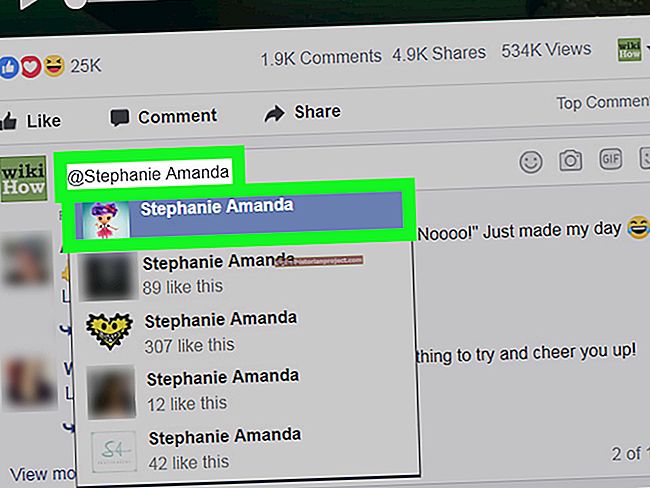Khi bạn mua một máy tính doanh nghiệp mới, bạn có thể thấy nhiều ký tự ổ đĩa như C, D và E trong khi xem các mục trong Windows Explorer. Mặc dù các ký tự ổ đĩa này có thể chỉ định ổ cứng vật lý bên trong hoặc bên ngoài, chúng cũng có thể đại diện cho các phân vùng. Mọi người thường chia ổ cứng thành các phân vùng nhỏ hơn để chúng có thể tải các hệ điều hành khác nhau trên đó. Bạn có thể kiểm tra các phân vùng tồn tại bằng cách truy cập cửa sổ Quản lý Máy tính của mình.
1
Nhấp vào nút "Bắt đầu", nhấp chuột phải vào "Máy tính" và sau đó nhấp vào "Quản lý". Nếu Windows nhắc bạn nhập mật khẩu quản trị viên hoặc yêu cầu xác nhận, hãy nhập mật khẩu quản trị viên của bạn hoặc cung cấp xác nhận để tiếp tục. Windows mở cửa sổ Quản lý Máy tính.
2
Bấm đúp vào "Bộ nhớ" và sau đó bấm đúp vào "Quản lý đĩa (Cục bộ)." Cửa sổ này chứa các công cụ cho phép bạn quản lý cách thức hoạt động của máy tính. Một bảng ở đầu cửa sổ hiển thị các cột sau: Khối lượng, Bố cục, Loại, Hệ thống Tệp và Trạng thái.
3
Xem lại các mục trong cột Khối lượng và tìm mục có “(C :)" trong tên của nó. Mục này đại diện cho ổ C: mà bạn thường thấy khi làm việc với các tệp trong Windows Explorer. Nếu bạn có thêm ổ cứng vật lý hoặc ổ đĩa ngoài các thiết bị được gắn vào máy tính, bạn sẽ thấy chúng cùng với ký tự ổ đĩa của chúng.
4
Xem lại các mục trong bảng và tập trung vào những mục có từ "Phân vùng" trong cột Trạng thái của bảng. Các mục này đại diện cho các phân vùng nằm trên ổ cứng của bạn. Ví dụ, nếu máy tính của bạn có ổ E :, bạn sẽ biết rằng đó là một phân vùng thay vì ổ cứng vật lý vì bạn sẽ thấy từ "Phân vùng" trong cột Trạng thái bên cạnh ký tự ổ đĩa.